教你win7如何设置自动备份
[08-23 22:58:14] 来源:http://www.duoxue8.com 电脑技巧 阅读:482次
教你win7如何设置自动备份,标签:电脑技巧大全,电脑基础知识,http://www.duoxue8.com
Windows 7顺应用户的需求, 备份系统的功能也有很大的提高,其中的win7自动备份可以让系统按指定的方法备份系统,不用我们干预. 下面就来看看如何设置自动备份方面的电脑知识.
我们常说的自动备份也就是计划备份,Windows 7中有系统保护功能、映像保护功能及计划备份功能, 他们感觉都是一样,其实还有很多不一样的, 系统保护功能只有备份一些重要的资料和设置, 战用的空间和资源都比较小,但是创建映像功能和计划备份功能因为我备份整个系统, 要比较大空间和占用比较多的系统资源, 所以各位朋友可以按自己的情况来看是要用那种功能来保护系统。这里只介绍系统备份方面的功能:
一、Win7如何设置自动备份
1、进入系统备份和还原控制面板
在windows 7系统中打开“控制面板”-》“系统和安全”-》“备份和还 原”,如下图所示:
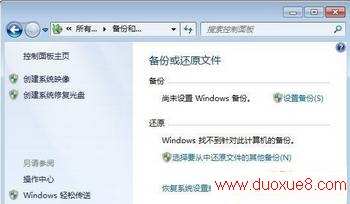
可以看到windows7默认设置是没有开启自动备份, 从面板中可以看到, 这里集成了系统备份和还原的所有功能. 除了创建系统映像和系统修复盘外,win7自动备份功能也在这里。
2、win7设置自动备份
首先要设置好保存备份的位置,这里有一点要注意: 不能保存在要备份的驱动器,这点很好理解, 我们这里选择保存在D盘,进入下一步。
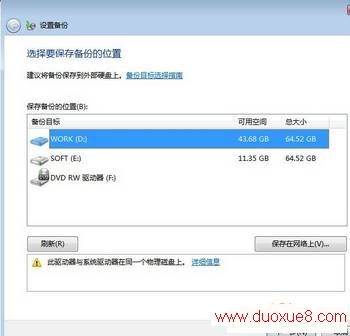
备份保存到USB闪存盘中是很好的一个选择,不过U盘是不允许保存系统映像的,只能保存一些修改文件,这是微软为了防止盗版。 但你可以保存到网络中,只不过网络客户端的操作系统必须是Windows 7专业版、旗舰版或企业版之一才可以。相信这个功能功能很少人去用, 毕竟那么大的数据量从网络上传输是一个比较大的问题.
3、设置win7备份方式
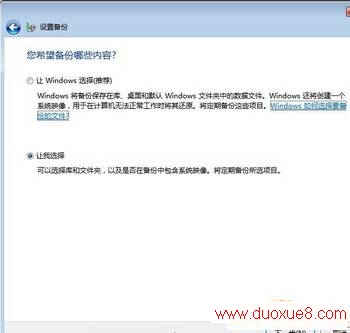
从上面的面板可以看到, 设置备份方式有两个选项,分别是“让Windows选择”和“让我选择“, 其实就是自动和手动设置的区别
让Windows选择——Windows选择则只会备份自己的东西(包括一个系统盘映像),还有库、桌面等,如果库是出于网络驱动器上,将不会被备 份。还有不备份的,比如FAT文件系统分区下的文件、回收站中的文 件以及小于1G驱动器下的临时文件等。
让我选择——可以手动配置Windows 7的计划备份具体内容,如下图,实际上也是让Windows选择的默认内容。
4、设置自动备份内容
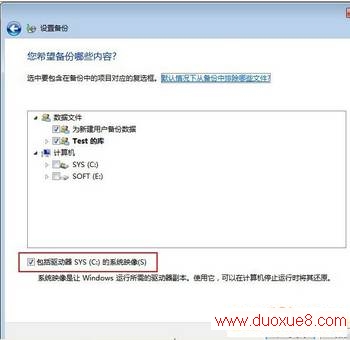
如果选择的是手动配置备份内容,就可以选择下面其它本地驱动器的文件夹,如工作文件,这样可以很好保护好自己的工作中的文件丢失,还原的时间会直接很备份文件中还原回来。
包括驱动器的系统映像选择对备份结果映像不是太大,虽然系统盘很大,也只是在第一次创建时会 占用很大空间,在一个备份期内都是第一次全部备份,后面是增量备份。
设置好自动备份后, 确认, 自动备份就可以工作了.
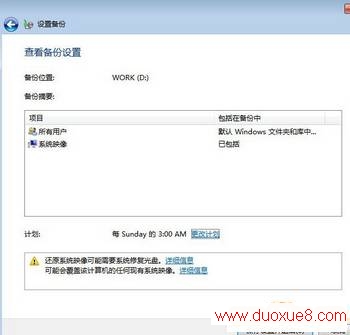
默认备份是按照每周进行的,可以点击"更改计划" 来改变计划配置自动备份的周期,可以设置是每天备份还是每周备份,或者设置自动备份的具体时间,如下图:
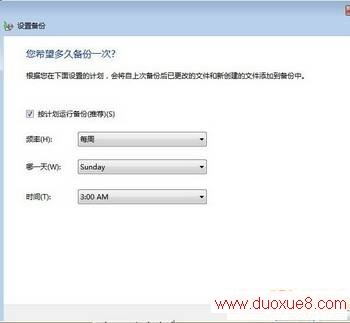
配置完成后点击保存设置并运行备份,后续的备份设置还可以随时修改。计划备份结果如下图:

二、Win7还原系统的方法
从上面的设置好备份后,在备份盘下看到绿色箭头加光盘形式的图标,如下图所示, 只要点击这个图标可进行还原操作。只要按照提示就可还原系统了.
www.duoxue8.com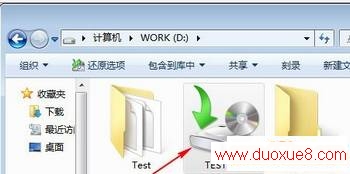
我们日常的还原文件可以在这里操作,也可以在备份的文件或文件夹上鼠标右键选择“以前的版本”进行还原。
三、如何取消和停止自动备份
自动备份是一个很消耗系统资源的功能. 很多朋友不喜欢自动备份计划,因为他自动备份的文件很少用得到, 自动动设置或用其它的备份软件, 如Ghost备份系统, 系统的自动备份就可停止或删除掉,但如果你直接删除上述文件夹,可能无法删除,因为MediaID.bin处于占用状态,可 以尝试以下方法。
1、停止系统的自动备份功能
从前面的备份和还原的面板中左侧有个禁用计划,可以临时停止计划,只是临时停止, 你还可以随时启用。
2、彻底删除自动备份功能
如果想彻底删除自动备份计划,恢复到没有启动自动备份之前一样的界面,可以通过如下方法,点击“控制面板”-》“管理工具”-》“任务计划程序”,依次选择, “任务计划程序库”-》“Microsoft”-》“Windows”-》 “WindowsBackup”,把右侧窗口中的AutomaticBackup项鼠标右键删除即可。
可以把备份文件手动删除掉(提示: 如果mediaID.bin文件仍然删除不掉,请修改该文件权限,为Authenticated User授权完全控制权限就可以删除了),也可以在删除计划之前提前在备份和还原窗口进行删除.
本文来自 http://www.duoxue8.com 谢谢支
教你win7如何设置自动备份 结束。
Windows 7顺应用户的需求, 备份系统的功能也有很大的提高,其中的win7自动备份可以让系统按指定的方法备份系统,不用我们干预. 下面就来看看如何设置自动备份方面的电脑知识.
我们常说的自动备份也就是计划备份,Windows 7中有系统保护功能、映像保护功能及计划备份功能, 他们感觉都是一样,其实还有很多不一样的, 系统保护功能只有备份一些重要的资料和设置, 战用的空间和资源都比较小,但是创建映像功能和计划备份功能因为我备份整个系统, 要比较大空间和占用比较多的系统资源, 所以各位朋友可以按自己的情况来看是要用那种功能来保护系统。这里只介绍系统备份方面的功能:
一、Win7如何设置自动备份
1、进入系统备份和还原控制面板
在windows 7系统中打开“控制面板”-》“系统和安全”-》“备份和还 原”,如下图所示:
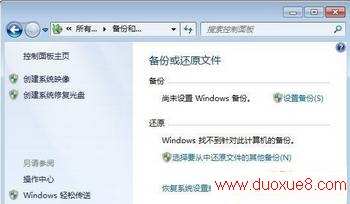
可以看到windows7默认设置是没有开启自动备份, 从面板中可以看到, 这里集成了系统备份和还原的所有功能. 除了创建系统映像和系统修复盘外,win7自动备份功能也在这里。
2、win7设置自动备份
首先要设置好保存备份的位置,这里有一点要注意: 不能保存在要备份的驱动器,这点很好理解, 我们这里选择保存在D盘,进入下一步。
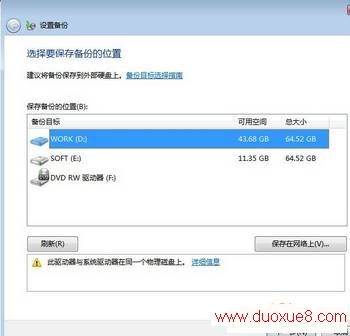
备份保存到USB闪存盘中是很好的一个选择,不过U盘是不允许保存系统映像的,只能保存一些修改文件,这是微软为了防止盗版。 但你可以保存到网络中,只不过网络客户端的操作系统必须是Windows 7专业版、旗舰版或企业版之一才可以。相信这个功能功能很少人去用, 毕竟那么大的数据量从网络上传输是一个比较大的问题.
3、设置win7备份方式
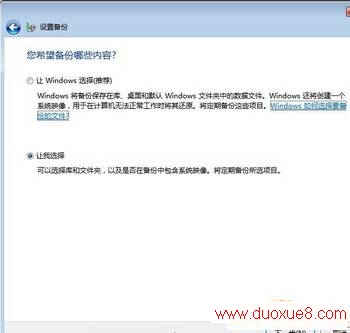
从上面的面板可以看到, 设置备份方式有两个选项,分别是“让Windows选择”和“让我选择“, 其实就是自动和手动设置的区别
让Windows选择——Windows选择则只会备份自己的东西(包括一个系统盘映像),还有库、桌面等,如果库是出于网络驱动器上,将不会被备 份。还有不备份的,比如FAT文件系统分区下的文件、回收站中的文 件以及小于1G驱动器下的临时文件等。
让我选择——可以手动配置Windows 7的计划备份具体内容,如下图,实际上也是让Windows选择的默认内容。
4、设置自动备份内容
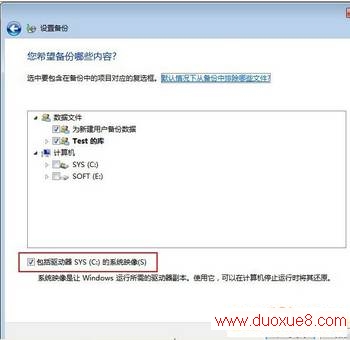
如果选择的是手动配置备份内容,就可以选择下面其它本地驱动器的文件夹,如工作文件,这样可以很好保护好自己的工作中的文件丢失,还原的时间会直接很备份文件中还原回来。
包括驱动器的系统映像选择对备份结果映像不是太大,虽然系统盘很大,也只是在第一次创建时会 占用很大空间,在一个备份期内都是第一次全部备份,后面是增量备份。
设置好自动备份后, 确认, 自动备份就可以工作了.
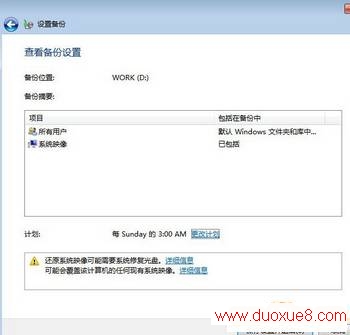
默认备份是按照每周进行的,可以点击"更改计划" 来改变计划配置自动备份的周期,可以设置是每天备份还是每周备份,或者设置自动备份的具体时间,如下图:
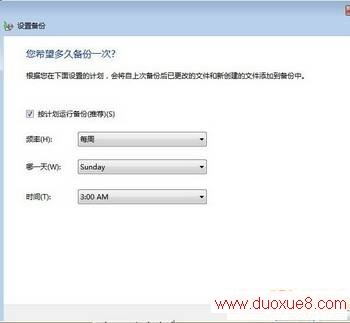
配置完成后点击保存设置并运行备份,后续的备份设置还可以随时修改。计划备份结果如下图:

二、Win7还原系统的方法
从上面的设置好备份后,在备份盘下看到绿色箭头加光盘形式的图标,如下图所示, 只要点击这个图标可进行还原操作。只要按照提示就可还原系统了.
www.duoxue8.com
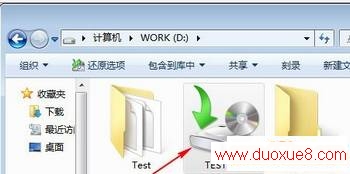
我们日常的还原文件可以在这里操作,也可以在备份的文件或文件夹上鼠标右键选择“以前的版本”进行还原。
三、如何取消和停止自动备份
自动备份是一个很消耗系统资源的功能. 很多朋友不喜欢自动备份计划,因为他自动备份的文件很少用得到, 自动动设置或用其它的备份软件, 如Ghost备份系统, 系统的自动备份就可停止或删除掉,但如果你直接删除上述文件夹,可能无法删除,因为MediaID.bin处于占用状态,可 以尝试以下方法。
1、停止系统的自动备份功能
从前面的备份和还原的面板中左侧有个禁用计划,可以临时停止计划,只是临时停止, 你还可以随时启用。
2、彻底删除自动备份功能
如果想彻底删除自动备份计划,恢复到没有启动自动备份之前一样的界面,可以通过如下方法,点击“控制面板”-》“管理工具”-》“任务计划程序”,依次选择, “任务计划程序库”-》“Microsoft”-》“Windows”-》 “WindowsBackup”,把右侧窗口中的AutomaticBackup项鼠标右键删除即可。
可以把备份文件手动删除掉(提示: 如果mediaID.bin文件仍然删除不掉,请修改该文件权限,为Authenticated User授权完全控制权限就可以删除了),也可以在删除计划之前提前在备份和还原窗口进行删除.
本文来自 http://www.duoxue8.com 谢谢支
教你win7如何设置自动备份 结束。
Tag:电脑技巧,电脑技巧大全,电脑基础知识,电脑学习 - 电脑技巧
教你win7如何设置自动备份相关文章
- ·上一个:教你一招轻松更改背景图案
- 教你win7如何设置自动备份
- › 教你win7如何设置自动备份
- 在百度中搜索相关文章:教你win7如何设置自动备份
- 在谷歌中搜索相关文章:教你win7如何设置自动备份
- 在soso中搜索相关文章:教你win7如何设置自动备份
- 在搜狗中搜索相关文章:教你win7如何设置自动备份
